WordPress ایک طاقتور پلیٹ فارم ہے جو آپ کو اپنی ویب سائٹ کے مواد کو بہترین طریقے سے پیش کرنے کی سہولت دیتا ہے۔ کبھی کبھی، آپ کو اپنے مواد کی شکل و صورت بہتر بنانے کے لیے text color تبدیل کرنے کی ضرورت پڑتی ہے۔ یہ عمل نہ صرف بصری اثرات کو بہتر بناتا ہے بلکہ آپ کی ویب سائٹ کی صارفین کے لیے دلکشی میں بھی اضافہ کرتا ہے۔
اس مضمون میں، ہم آپ کو step-by-step طریقے سے بتائیں گے کہ آپ WordPress میں text color کیسے تبدیل کر سکتے ہیں۔ چاہے آپ ایک نئے ویب سائٹ کے مالک ہیں یا تجربہ کار، یہ معلومات آپ کے لیے مفید ثابت ہوں گی۔
Text color تبدیل کرنے کے مختلف طریقے
اب جب کہ آپ نے WordPress کو فعال کر لیا ہے، آپ سوچ رہے ہوں گے کہ *text color کو تبدیل کرنا کیسے ممکن ہے۔ خوش قسمتی سے، WordPress میں یہ عمل بہت آسان ہے۔ آئیے دیکھتے ہیں کہ مختلف طریقوں سے آپ اپنی مواد کی text color تبدیل کر سکتے ہیں۔
1. Visual Editor کا استعمال
سب سے آسان طریقہ Visual Editor کا استعمال ہے:
- اپنے WordPress Dashboard میں جا کر، پوسٹ یا پیج میں جائیں جس میں آپ text color تبدیل کرنا چاہتے ہیں۔
- Visual Editor میں، آپ جس ٹیکسٹ کا رنگ تبدیل کرنا چاہتے ہیں، اس کو منتخب کریں۔
- پھر، "Text Color" بٹن پر کلک کریں، جو کہ آپ کو ایڈیٹر کے ٹول بار میں ملے گا۔
- ایک پاپ اپ کھل جائے گا جہاں سے آپ اپنی پسند کا رنگ منتخب کر سکتے ہیں۔
2. Custom CSS کا استعمال
اگر آپ مزید کنٹرول چاہتے ہیں تو Custom CSS کا آپشن بھی موجود ہے۔
- Appearance > Customize میں جائیں۔
- پھر "Additional CSS" کے آپشن پر کلک کریں۔
- یہاں، آپ اپنا CSS کوڈ شامل کر سکتے ہیں:
.my-custom-class {
color: #FF5733; / یہاں اپنی پسند کا رنگ درج کریں /
}
اب آپ جس متن پر یہ کلاس لگائیں گے، اس کی text color تبدیل ہو جائے گی۔
3. Page Builders کا استعمال
اگر آپ page builders جیسے Elementor یا Beaver Builder استعمال کرتے ہیں تو آپ کو آسانی کے ساتھ اپنی text color تبدیل کرنے کے مزید اختیارات ملیں گے۔
- Elementor میں ٹیکسٹ ایڈیٹ کرنے پر، آپ کو اس کے "Style" ٹیب میں Text Color کا آپشن ملے گا۔
- آپ اپنی بصری ضرورت کے مطابق رنگ منتخب کر کے اسے بدل سکتے ہیں۔
4. Theme Options
کچھ تھیمز اپنی سیٹنگز میں text color کی تبدیلی کی سہولت فراہم کرتے ہیں۔ آپ کو اپنے تھیم کے options panel میں جانا ہوگا اور وہاں سے color settings کو تلاش کرنا ہوگا۔
ان تمام طریقوں کے ذریعے، آپ اپنی WordPress سائٹ کی text color کو آسانی سے تبدیل کر سکتے ہیں۔ درست رنگ کا انتخاب آپ کی مواد کو مزید دلکش اور پڑھنے میں آسان بنا سکتا ہے، لہذا اپنی تخلیق کو بہتر بنانے میں دیر نہ کریں!
یہ بھی پڑھیں: Zynex Tablet کے استعمالات اور سائیڈ ایفیکٹس
Custom CSS کا استعمال
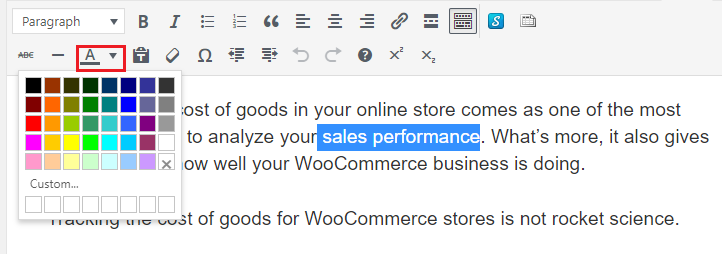
اگر آپ WordPress میں اپنی ویب سائٹ کے text color کو تبدیل کرنا چاہتے ہیں، تو آپ Custom CSS کا استعمال کر سکتے ہیں۔ یہ طریقہ بہت آسان ہے اور آپ کو اپنی سائٹ کے styling میں مزید flexibility فراہم کرتا ہے۔ چلیں، دیکھتے ہیں کہ آپ اسے کیسے کر سکتے ہیں۔
سب سے پہلے، آپ کو اپنے WordPress Dashboard میں جانا ہوگا۔ وہاں، آپ کو Appearance کے سیکشن میں Customize کا آپشن ملے گا۔ اس پر کلک کریں۔
بصری تھیم Customized میں، آپ کو Additional CSS کا آپشن نظر آئے گا۔ یہاں پر آپ اپنی CSS کوڈ لکھ سکتے ہیں۔
CSS کوڈ لکھنے کے بنیادی اصول
آپ کو یہ جاننا ہو گا کہ کس قسم کا CSS کوڈ لکھنا ہے تاکہ آپ کسی مخصوص عنصر کے text color کو تبدیل کر سکیں۔ مثال کے طور پر:
p {
color: red;
}
آپ اوپر دی گئی مثال میں p کو تبدیل کر کے اپنے wanted element، جیسے h1، h2، یا .classname، کا استعمال کر سکتے ہیں۔ یہاں ایک مثال ہے:
h2 {
color: blue;
}
اس کوڈ کے ذریعے آپ اپنی h2 headings کا رنگ نیلا کر سکتے ہیں۔
لوان کا انتخاب
آپ text color کے لیے مختلف رنگ منتخب کر سکتے ہیں، جیسے:
- Red (سرخ)
- Blue (نیلا)
- Green (سبز)
- #FF5733 (HEX رنگ)
- rgba(255, 0, 0, 0.5) (RGBA رنگ)
یاد رکھیں، CSS میں رنگوں کے لیے مختلف طریقے ہیں۔ آپ برائے فروخت رنگوں کے نام، HEX یا RGBA ویلیوز کا استعمال کر سکتے ہیں، جس سے آپ کو flexibility ملتی ہے۔
ایک بار جب آپ اپنی CSS کوڈ لکھ لیں تو Publish پر کلک کریں تاکہ تبدیلیاں محفوظ ہو سکیں۔ اس کے بعد آپ اپنی ویب سائٹ پر جا کر تبدیلیوں کو دیکھ سکتے ہیں۔
لہذا، اب آپ جانتے ہیں کہ WordPress میں text color کو Custom CSS کے ذریعے کیسے تبدیل کرنا ہے۔ اپنی تخلیقی صلاحیتوں کا استعمال کریں اور اپنی ویب سائٹ کو اپنے مرضی کے مطابق بنائیں!
یہ بھی پڑھیں: Transamin Injection کیا ہے اور اس کے استعمال اور سائیڈ ایفیکٹس
Page Builder کے ذریعے text color تبدیل کرنا
اگر آپ WordPress استعمال کر رہے ہیں اور اپنی ویب سائٹ کے متن کے رنگ کو تبدیل کرنا چاہتے ہیں تو Page Builder ایک شاندار طریقہ ہے۔ Page Builder آپ کو بغیر کسی کوڈنگ کے آسانی سے اپنی ویب سائٹ کے عناصر کو ترتیب دینے اور اپنی مرضی کے مطابق بنانے کی سہولت دیتا ہے۔ تو چلیں دیکھتے ہیں کہ اس عمل میں آپ کو کن مراحل سے گزرنا ہوگا:
یہ بھی پڑھیں: Risperidone کیا ہے اور کیوں استعمال کیا جاتا ہے – استعمال اور سائیڈ ایفیکٹس
مراحل:
- Page Builder کھولیں: سب سے پہلے اپنے WordPress ڈیش بورڈ میں لاگ ان کریں اور پھر جس صفحے پر آپ متن کا رنگ تبدیل کرنا چاہتے ہیں، اسے کھولیں۔ اگر آپ Elementor، Beaver Builder، یا کوئی اور Page Builder استعمال کر رہے ہیں تو اسے کھولیں۔
- متن کا انتخاب کریں: جس متن کا رنگ آپ تبدیل کرنا چاہتے ہیں، اس پر کلک کریں۔ عام طور پر، آپ کو ایک ایڈیٹ بٹن نظر آئے گا جس پر کلک کرنے سے آپ کو مختلف اختیارات ملیں گے۔
- رنگ کا انتخاب: جب آپ متن کے ایڈیٹر میں ہوں، تو "Typography" یا "Text Color" کے آپشن پر جائیں۔ وہاں آپ کو ایک رنگ کا انتخاب کرنے کے لیے پکڑنے والا، رنگوں کا جدول، یا رنگ کے کوڈ شامل ہوں گے۔
- تبدیلیاں محفوظ کریں: جب آپ نے اپنے مطلوبہ رنگ کا انتخاب کر لیا، تو تبدیلیوں کو محفوظ کرنا نہ بھولیں۔ بعض اوقات، آپ کو "Save" یا "Update" کے بٹن پر کلک کرنا ہوگا تاکہ تبدیلیاں فعال ہوجائیں۔
یہ بھی پڑھیں: صحت کے لیے مکھن یا مارجرین میں سے کون بہتر ہے؟ ایک تفصیلی جائزہ
مزید تجاویز:
یہاں کچھ مزید نکات ہیں جو آپ کی مدد کر سکتے ہیں:
- رنگوں کے متضاد: یہ یقینی بنائیں کہ آپ کا متن پڑھنے میں آسان ہو۔ پس منظر اور متن کے رنگ میں اچھا متضاد ہونا ضروری ہے۔
- اجتماعی طرز: اپنے مواد کی مجموعی طرز کو مدنظر رکھیں۔ اگر آپ کی ویب سائٹ کا موضوع ہے تو متن کا رنگ بھی اس کے ساتھ مطابقت رکھنا چاہیے۔
- پریویو چیک کریں: تبدیلیوں کے بعد، ویب پیج کا دوسرا ڈیوائس یا براؤزر میں پریویو چیک کریں تاکہ یہ یقینی بن سکے کہ ہر چیز درست دکھائی دے رہی ہے۔
اس طرح، آپ Page Builder کی مدد سے WordPress میں آسانی سے اپنے متن کے رنگ کو تبدیل کر سکتے ہیں۔ یہ عمل نہایت سادہ ہے اور آپ کی ویب سائٹ کو ایک نیا اور منفرد دیکھنے میں مدد دیتا ہے۔
Theme Options میں text color کی تبدیلی
جب آپ اپنے WordPress بلاگ یا ویب سائٹ کی ظاہری شکل کو بہتر بنانا چاہتے ہیں تو text color کی تبدیلی ایک اہم مرحلہ ہوتا ہے۔ اس کی مدد سے آپ اپنی سائٹ کے مواد کو زیادہ دلکش بنا سکتے ہیں۔ چلیں دیکھتے ہیں کہ آپ Theme Options میں text color کو کیسے تبدیل کر سکتے ہیں۔
ہر تھیم میں Theme Options کو منظم کرنے کے مختلف طریقے ہو سکتے ہیں، لیکن عمومی طور پر آپ نیچے دیے گئے مراحل پر عمل کر سکتے ہیں:
- Dashboard میں لاگ ان کریں: اپنے WordPress ایڈمن ڈیش بورڈ میں لاگ ان کریں۔
- Appearance پر جائیں: ڈیش بورڈ کی سائیڈ بار میں "Appearance" (ظاہری شکل) پر کلک کریں۔
- Customize کا انتخاب کریں: "Customize" پر کلک کریں جو آپ کو ایک نئے پینل میں لے جائے گا جہاں آپ اپنی تھیم کی مختلف ترتیبات کو ایڈٹ کر سکتے ہیں۔
- Typography یا Colors کا انتخاب کریں: یہاں آپ کو "Typography" یا "Colors" کی آپشن ملے گی۔ اس پر کلک کریں۔
- Text Color کو منتخب کریں: رنگوں کے انتخاب کے حصے میں، آپ کو text color کو تبدیل کرنے کا آپشن ملے گا۔ آپ یہاں سے اپنی پسند کا رنگ چن سکتے ہیں۔
- تبدیلیوں کو محفوظ کریں: اپنی ترجیحات کے مطابق تبدیلیاں کرنے کے بعد، "Publish" پر کلک کریں تاکہ تبدیلیاں فعال ہوں۔
آج کل، زیادہ تر تھیمز میں رنگوں کی تبدیلی کے لئے آسان آپشنز موجود ہیں، جس سے یہ عمل بہت سادہ اور وقت کی بچت کرنے والا بن جاتا ہے۔ بہتر انداز میں رنگوں کا انتخاب کرنے کے لئے، یہ بات یاد رکھیں کہ:
- رنگوں کی ہم آہنگی کو مدنظر رکھیں؛
- روایتی زینت کا خیال رکھیں تاکہ پڑھنے میں آسان ہو؛
- رنگوں کے تناسب سے مختلف ٹیکسٹس کی اہمیت کو اجاگر کریں۔
اب آپ جانتے ہیں کہ WordPress میں Theme Options* کے ذریعے text color کو کیسے تبدیل کیا جا سکتا ہے۔ آپ اپنی تخلیقی صلاحیتوں کو استعمال کرتے ہوئے اپنی ویب سائٹ کو عملی اور دلکش بنا سکتے ہیں!







